Wanneer je een extern SSL-certificaat voor je website hebt besteld en gevalideerd, kun je het certificaat installeren op je website.
Hiervoor dien je de bestanden van het SSL-certificaat te downloaden zodat je deze via je controlepaneel kunt installeren op je webhostingpakket. In dit artikel leggen we de hiervoor benodigde stappen uit.
Een SSL certificaat installeren
Download voordat je begint eerst het SSL-certificaat. In het artikel 'Een Sectigo SSL-certificaat installeren' vind je hiervoor de juiste stappen voor een Sectigo SSL-certificaat.
Vaak staan de bestanden in een .zip bestand. Hieruit heb je de volgende bestanden nodig:
- certificate.crt
- certificate.key
- cabundle.crt
Stap 1
Ga binnen je controlepaneel via het linkermenu naar 'Webhosting'. Klik vervolgens onder 'Producten' op je domeinnaam.

Klik bovenaan op 'Website' en daarna op 'Domeinen & SSL'. In het 'Domeinen & SSL' overzicht klik je vervolgens op de drie puntjes naast je domeinnaam en daarna op 'SSL-instellingen'.
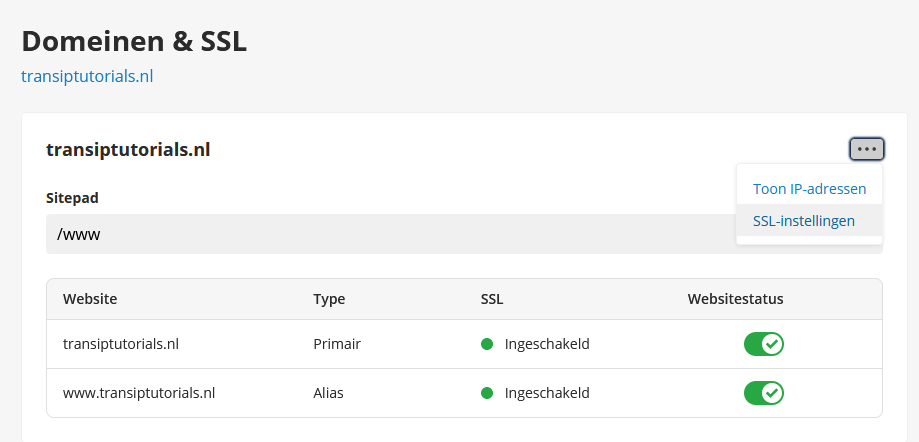
Stap 2
Klik nu in het SSL Overzicht op '+ Extern SSL certificaat toevoegen'.
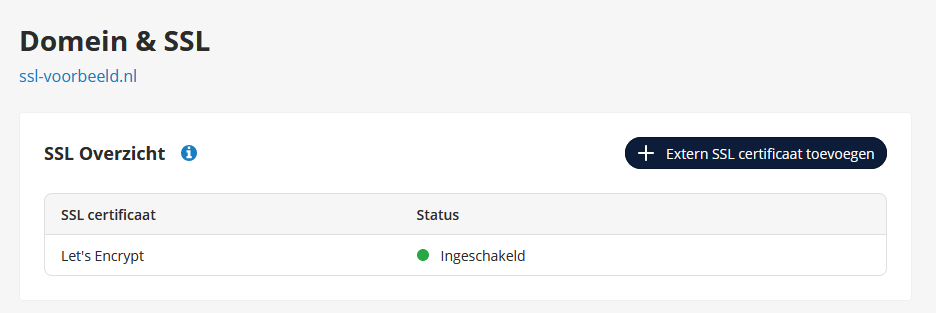
Wanneer er al een extern certificaat geïnstalleerd staat kun je in plaats daarvan het huidige certificaat updaten door op de drie puntjes te klikken naast het certificaat en vervolgens 'Update certificaat'.
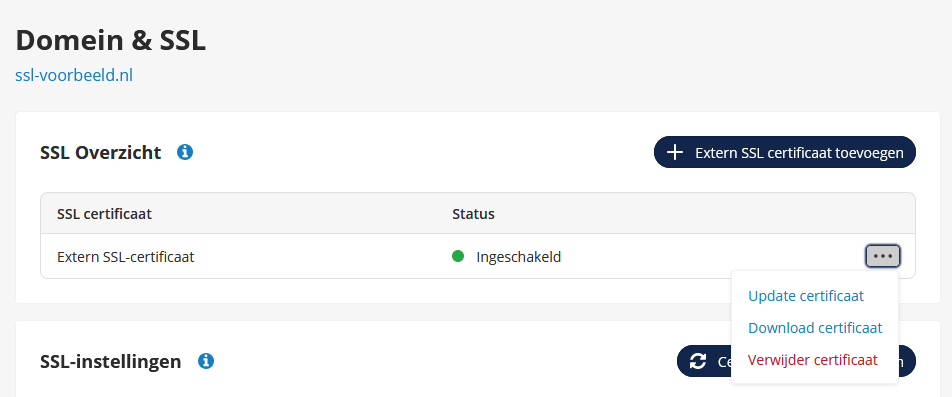
Stap 3
Open nu jouw certificaatbestanden in een tekstverwerkingsprogramma zoals kladblok en plak de volledige inhoud van de bestanden in het controlepaneel. Dit betekent dat ook de teksten '-----BEGIN CERTIFICATE-----', en '-----END CERTIFICATE-----' moeten worden meegenomen.
- De inhoud van certificate.crt plak je in het eerste veld onder 'SSL-certificaat'.
- De inhoud van certificate.key plak je in het tweede veld onder 'Privésleutel'.
- De inhoud van cabundle.crt plak je in het derde veld onder 'CA-bundel'.
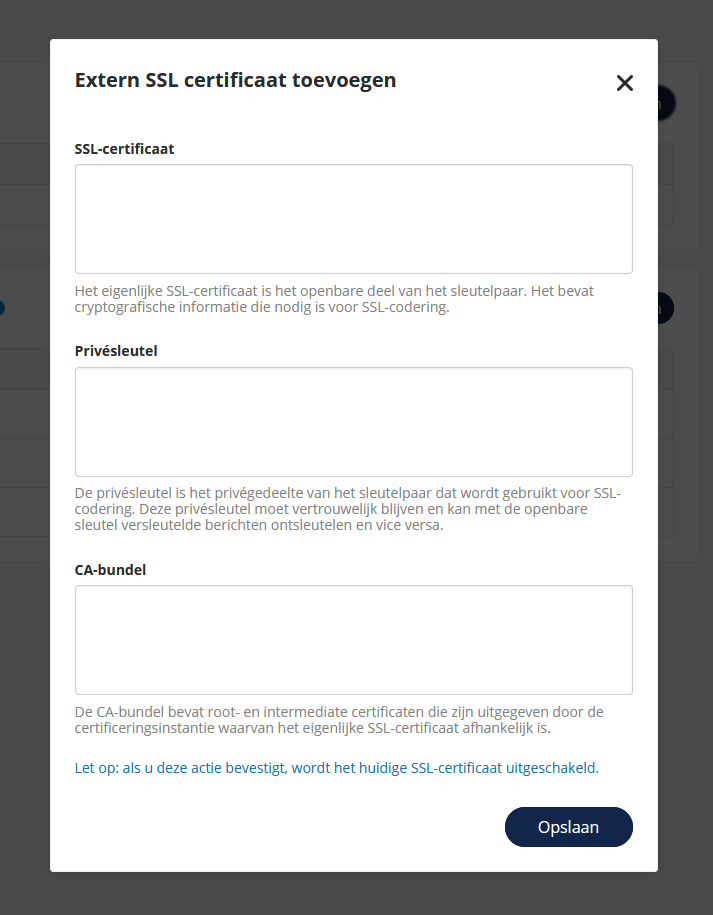
Klik op 'Opslaan' om het certificaat te installeren. Het installeren van het certificaat duurt meestal 15 tot 30 minunten.
Een SSL certificaat deïnstalleren
Ga binnen je controlepaneel via het linkermenu naar 'Webhosting'. Klik vervolgens onder 'Producten' op je domeinnaam.

Klik bovenaan op 'Website' en daarna op 'Domeinen & SSL'. In het 'Domeinen & SSL' overzicht klik je vervolgens op de drie puntjes naast je domeinnaam en daarna op 'SSL-instellingen'.
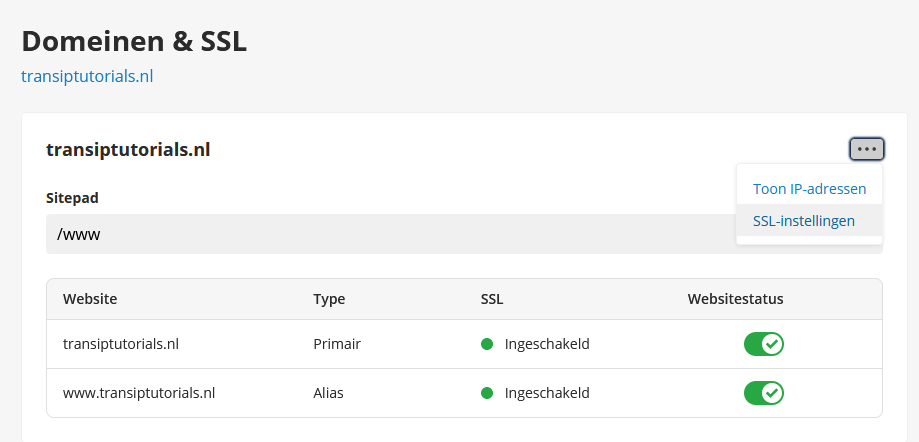
Klik nu rechts van het SSL-certificaat dat je wil deïnstalleren op de drie puntjes -> 'Verwijder certificaat'. Klik op 'Bevestigen' om het SSL-certificaat te verwijderen.
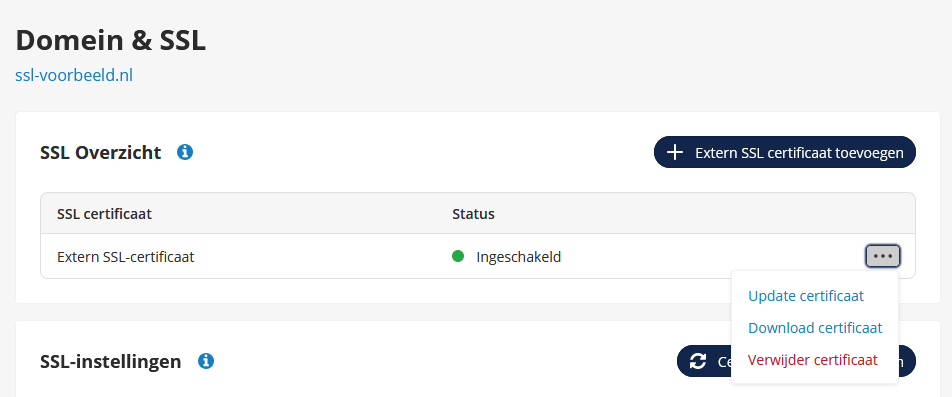
Let's Encrypt zal nu actief worden op je website wanneer 'HTTPS' staat ingeschakeld.





